Skype 4.3 Veröffentlicht - Installieren Sie auf Gentoo Linux
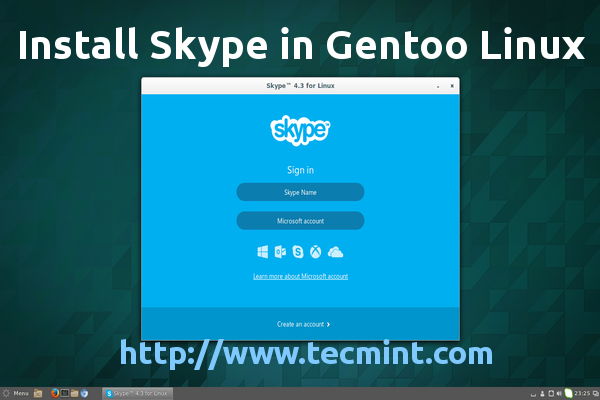
- 4481
- 1443
- Lana Saumweber
Die beliebtesten Voip - Voice Over IP - Kostenlose Anwendung in der Welt, Skype, wurde veröffentlicht 18. Juni 2014 mit einer aktualisierten Version für Linux (i.e. Skype-4.3.0.37).
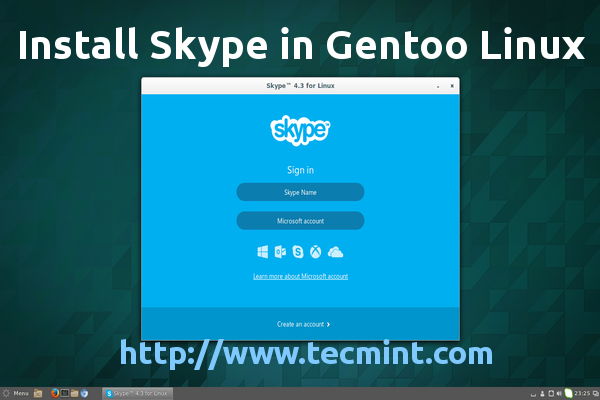 Installieren Sie Skype in Gentoo Linux
Installieren Sie Skype in Gentoo Linux Was in dieser Version von Skype for Linux neu bringt:
- Eine verbesserte Benutzeroberfläche.
- Neue Cloud-basierte Gruppen-Chat-Erfahrung.
- Bessere Unterstützung für die Dateiübertragung mithilfe mehrerer Geräte gleichzeitig mit mehreren Geräten.
- Pulseaudio 3.0 und 4.0 Unterstützung.
- Das ALSA -Soundsystem wird nicht mehr ohne Pulseaudio unterstützt.
- Viele Fehlerbehebungen.
In diesem Tutorial wird Sie durch die Installation der neuesten Version von geleitet Skype für Linux auf Gentoo Mit PulseAudio Server, da Skype -Entwickler angekündigt haben, die Unterstützung für Direct ALSA zu erhalten und diese Version nur dann funktioniert, wenn Sie haben Pulseaudio 3.0 oder höher in Ihrer Linux -Umgebung installiert.
Installieren Sie Skype 4.3 auf Gentoo Linux
1. Stellen Sie vor der Weiterfahrt mit der neuesten Skype -Versionsinstallation auf Gentoo sicher, dass Sie es haben Pulsaudio Unterstützen Sie Ihr System, indem Sie Ihr gesamtes System neu kompilieren Pulsaudio Verwenden Sie die Flagge auf Portage machen.Conf Datei.
$ sudo nano/etc/portage/make.Conf
Lokalisieren VERWENDEN Zeile und hinzufügen Pulsaudio String am Ende.
Verwendung = "... Pulsaudio"
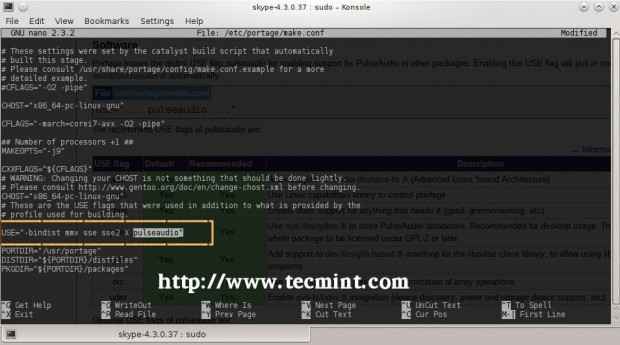 Aktivieren Sie die Unterstützung von Pulseaudio in Gentoo
Aktivieren Sie die Unterstützung von Pulseaudio in Gentoo 2. Nach der Bearbeitung der Linie schließen Sie machen.Conf Datei und führen Sie eine vollständige System -Neukompilation mit aller Abhängigkeiten mithilfe neuer Änderungen durch VERWENDEN Flaggen - mit Pulsaudio Unterstützung jeweils.
$ sudo Emerge-update--Tiep--with-bdeps = y-newuse @world
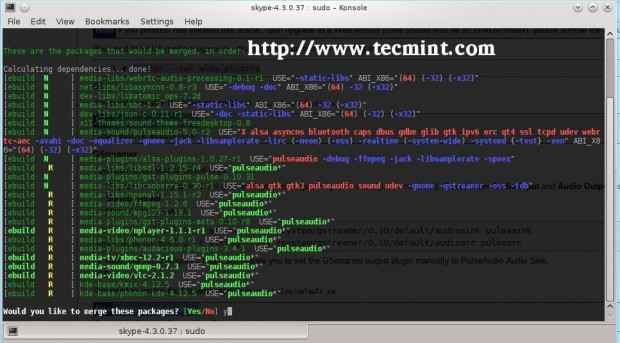 Volles Gentoo -System -Update
Volles Gentoo -System -Update Wenn Sie Gentoo verwenden, gibt es keinen Sinn: In der Zwischenzeit finden Sie etwas anderes besseres zu tun.
3. Nach Abschluss der gesamten System -Neukompilation installieren Sie sich Alsa Plugins für erweiterte Funktionen mit dem folgenden Befehl.
$ sudo auftauchen
4. Wenn Alsa Plugins Recompile -Prozess erreicht sein Ende, installieren Sie die alte Skype -Version von Gentoo Pakets Repository. Die Aufgabe der Installation des älteren Pakets, das die Verteilung bietet, besteht darin. Installieren Sie Skype mit dem folgenden Befehl.
$ sudo auftauchen -maskieren Skype
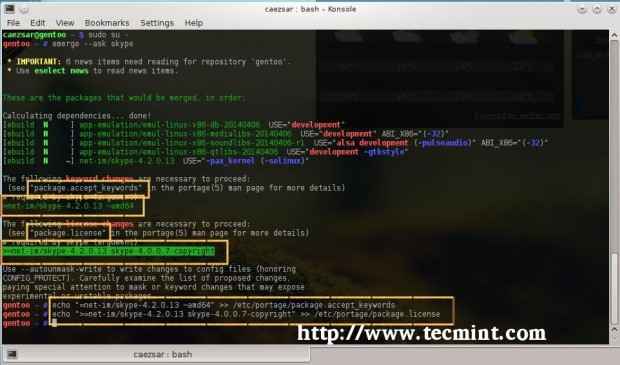 Installieren Sie die alte Skype -Version
Installieren Sie die alte Skype -Version Wenn Sie Schlüsselwörter und Lizenz generiert haben, die exportiert werden müssen Portage, Echo sie einfach an portage tree -erforderliche Dateien wie im Screenshot oben und versuche Skype erneut zu installieren.
Nachdem Skype installiert wurde, können Sie es öffnen und testen, um die aktuelle Version und Funktionalität anzuzeigen.
5. Jetzt ist es Zeit, auf die neueste Version von zu upgraden Skype 4.3. Gehen Sie zur offiziellen Skype -Homepage unter:
- http: // www.Skype.com/en/download-skype/skype-for-linux/
Und laden Sie dynamische Pakete herunter. Nach dem Abschluss des Pakets finden Sie Ihren Browser -Download -Pfad. Normal $ Home Laden Sie den Ordner herunter und extrahieren Sie das Skype -Tar -Archiv mit den folgenden Befehlen.
$ cd downloads $ tar xjv Skype-4.3.0.37.Teer.BZ2 $ CD Skype-4.3.0.37/
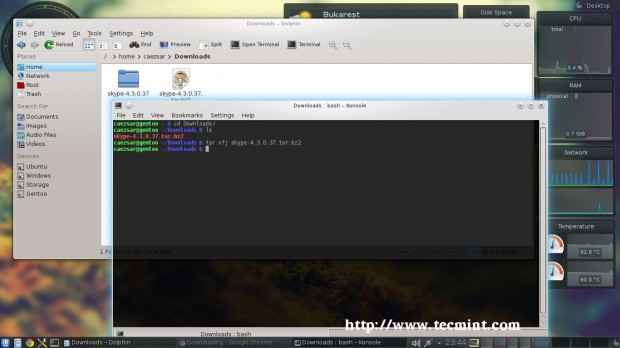 Installieren Sie Skype 4.3 in Gentoo Linux
Installieren Sie Skype 4.3 in Gentoo Linux 6. Um das Update durchzuführen, vergewissern Sie sich zunächst, dass Sie sich im Skype Extrahierten Ordner befinden, und führen Sie die folgenden Befehle mit Root -Privilegien aus.
$ sudo cp -r avatars/*/usr/share/skype/$ sudo cp -r Lang/*/usr/share/skype/$ sudo cp -r Sounds/*/usr/share/Skype/$ sudo cp Skype/ opt/bin/$ sudo chmod +x/opt/bin/skype
Das ist es! Schließen Sie nach dem Ausführen aller obigen Befehle alle Fenster und starten Sie Ihren Computer neu. Jetzt können Sie die neueste Version von Skype unter Gentoo Linux verwenden. Öffnen Sie Skype und die Version 4.3 Sollte jetzt auf Ihrem Computerbildschirm eingehen.
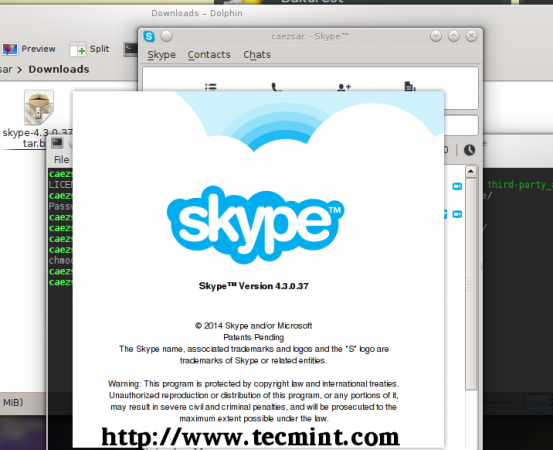 Über Skype 4.3 Version
Über Skype 4.3 Version 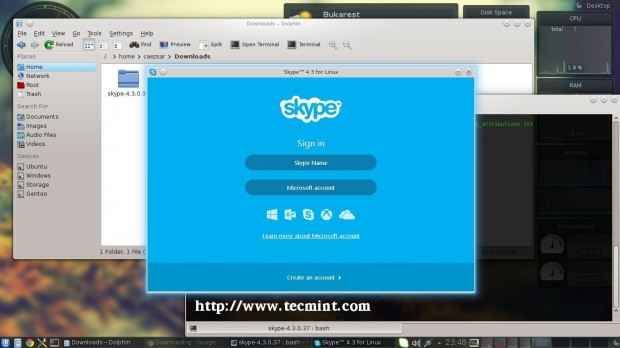 Skype 4.3 Anmeldebildschirm
Skype 4.3 Anmeldebildschirm 7. Wenn Sie Probleme mit dieser Version haben oder von dem offiziellen Gentoo -Repository zurück in das Paket wechseln möchten, verwenden Sie den folgenden Befehl, um Änderungen wiederzugeben.
$ sudo Emerge -Unmerge Skype $ sudo Emerge -maskieren Skype
Dies ersetzt die neueste installierte Skype -Version aus Quellen durch die alte, die von Gentoo Official Pakete bereitgestellt wird.
- « Installieren und konfigurieren Sie Apache Oozie Workflow Scheduler für CDH 4.X auf rhel/centos 6/5
- Installieren Sie 'Iredmail' (vollständiger Mailserver) mit virtuellen Domänen, Webmail, Spamassassin & Clamav unter Linux »

